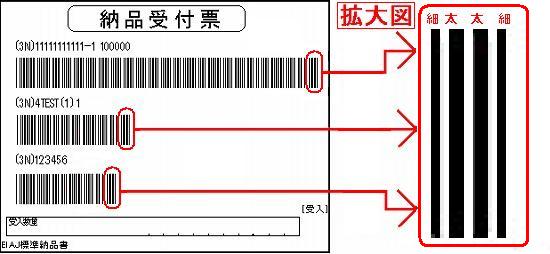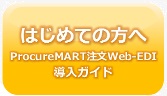|
ProcureMART Support Information |
Q. |
20091124002 |
データが届いてから納品書印刷までの手順 |
|
A.
-
新着情報の「確定注文情報」をクリックします。
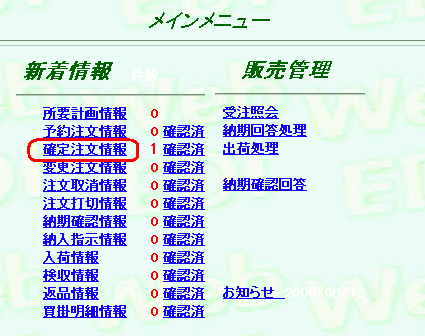
-
データの選択欄にチェックを入れ、「確認」ボタンをクリックします。
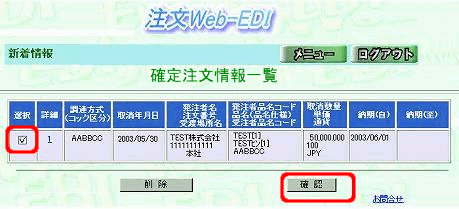
-
メインメニューから「出荷処理」をクリックします。
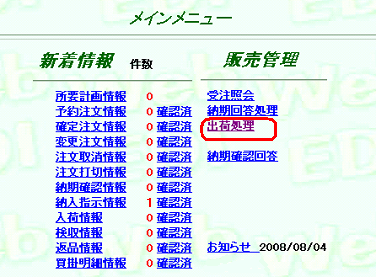
-
「未出荷一覧」にチェックを入れ、注文番号を入力して「検索」をクリックします。
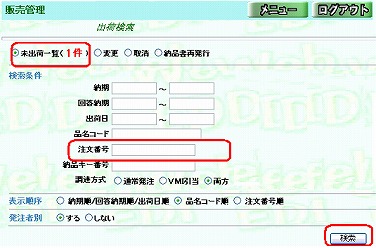
-
データの選択欄にチェックを入れ、
出荷数量・出荷日・着荷予定日を入力し「更新」をクリックします。
■分納で出荷処理した場合はこちらをご覧下さい。
-
ファイルのダウンロード画面が開きます。「開く(O)」をクリックします。
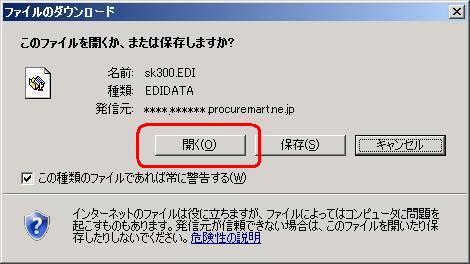
-
取り込み結果の画面で「書き込みレコード数」(又は「上書き件数」)に
件数が入っている事を確認し、右上の「×」ボタンで画面を閉じます。
⇒ 「自社コード不一致」に件数が入った場合はこちら
⇒ 「得意先未登録」に件数が入った場合はこちら
⇒ 「Webデータ」とだけ表示された/件数が全て0件だった場合はこちら
⇒ 「取込結果」の画面が開かず、文字数字の羅列が表示された場合はこちら
⇒ 「複数起動 標準納品システムは既に起動されています」と表示された場合はこちら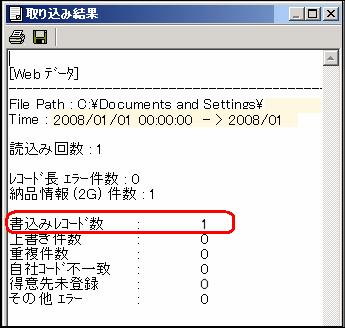
-
標準納品システムが起動され、取り込んだデータが表示されます。
データをクリックして選択してから「納品書」ボタンをクリックします。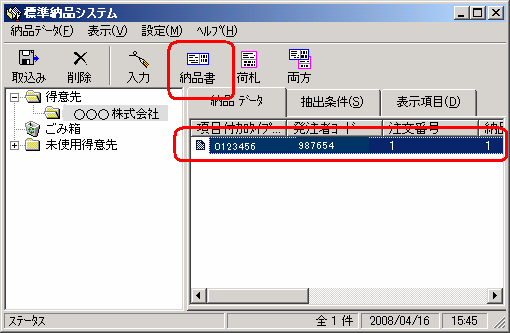
-
「印刷開始」画面が開きます。「はい」をクリックして下さい。

-
「印刷中・・・」の画面が表示され、自動的に消えるとプリンタから納品書が印刷されます。
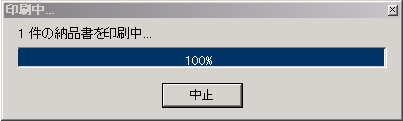
-
印刷された納品書のバーコードの黒い線をご覧下さい。
右側の黒い線4本が(細い、太い、太い、細い)の順で並んでいない場合、
標準納品システムの解像度の設定が必要になります。